Receber alertas atrasados no iPhone anula o propósito de usar notificações em tempo real em primeiro lugar. Você pode perder informações sobre as próximas reuniões, mensagens importantes e o potluck da próxima semana quando as notificações não chegarem a tempo. Antes que as coisas saiam do controle, siga os truques abaixo para corrigir notificações atrasadas no iPhone.
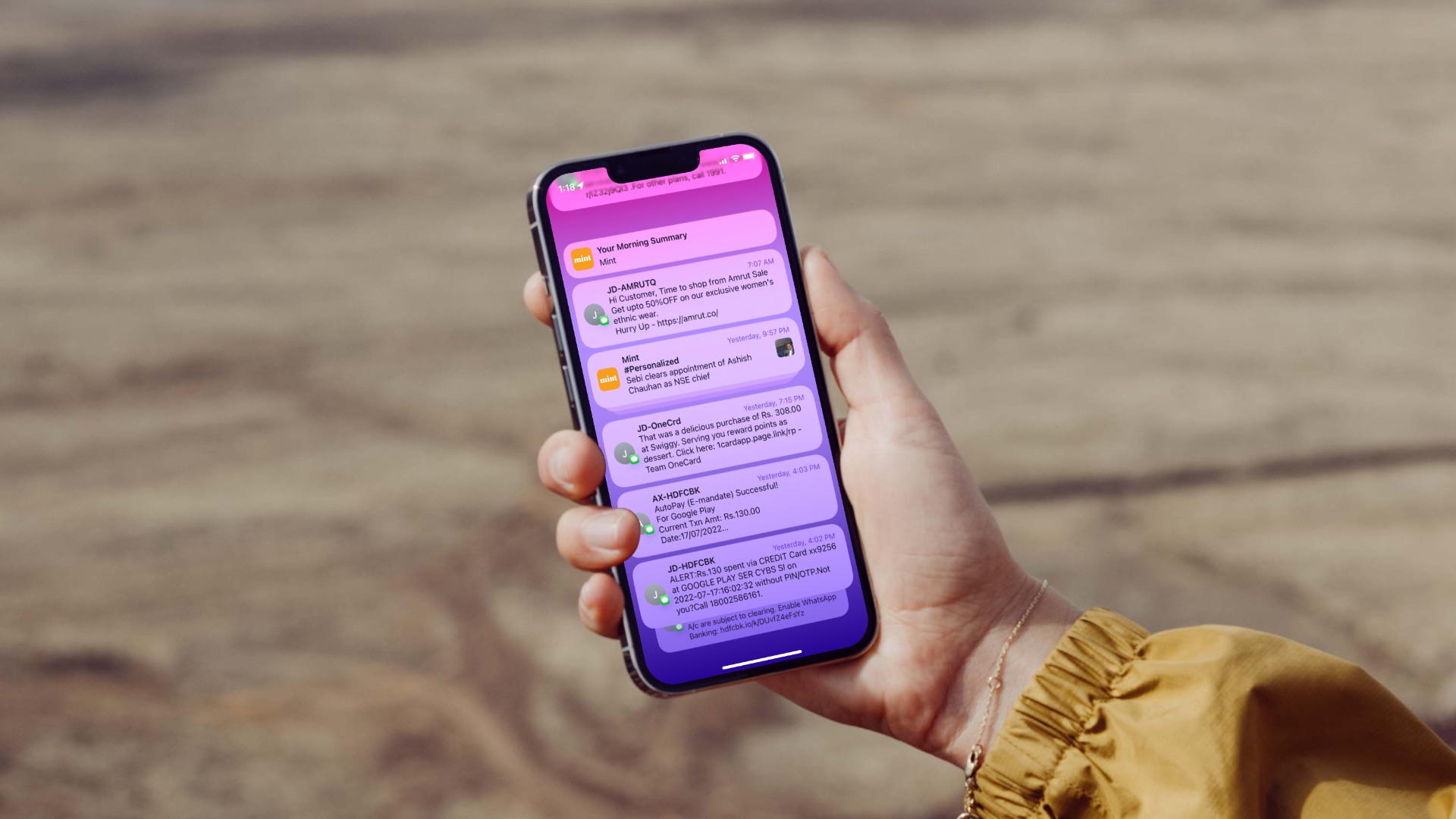
Quando você recebe notificações atrasadas no seu iPhone, geralmente abre o aplicativo para verificar novas mensagens e atualizações. É demorado e inconveniente. Em vez disso, você pode usar os truques abaixo para solucionar problemas de notificações atrasadas no seu iPhone.
1. Desativar foco
O foco é a opinião da Apple sobre DND (não perturbe) no iPhone. Se você ativou o Focus, o iOS pausará todas as notificações no iPhone. Você deve desativar o Focus no iPhone ou excluir seus aplicativos favoritos do Focus.
Etapa 1: deslize para baixo a partir do canto superior direito no iPhone X e superior ou deslize para cima a partir do inferior (no iPhone com um botão Home) para abrir a Central de Controle.
Etapa 2: desative o foco.
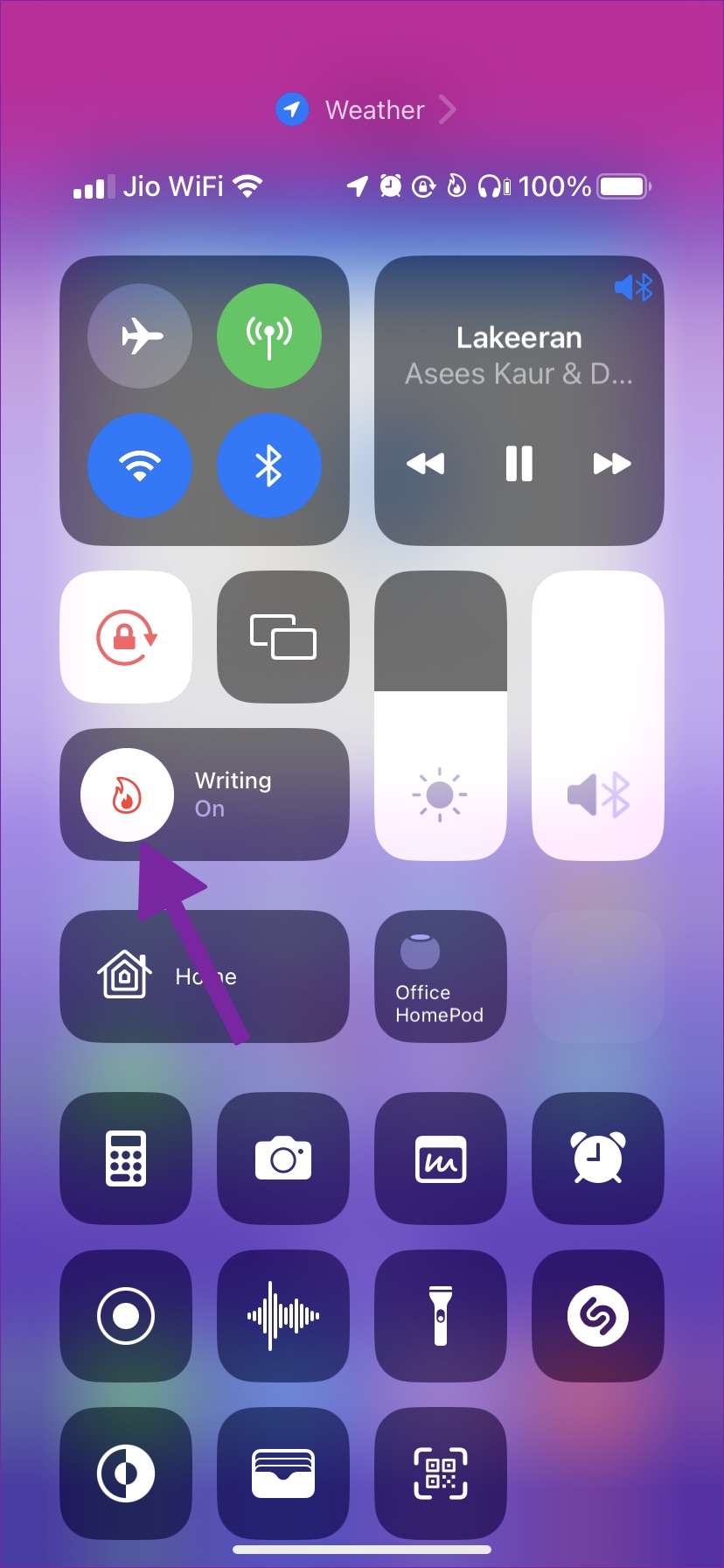
Se você usar vários perfis do Focus permitindo que determinados aplicativos enviem notificações, você não receberá qualquer por padrão. Felizmente, você pode incluir vários aplicativos em um perfil do Focus se quiser usar o foco com eles. Veja o que você precisa fazer.
Etapa 1: abra Configurações no iPhone.
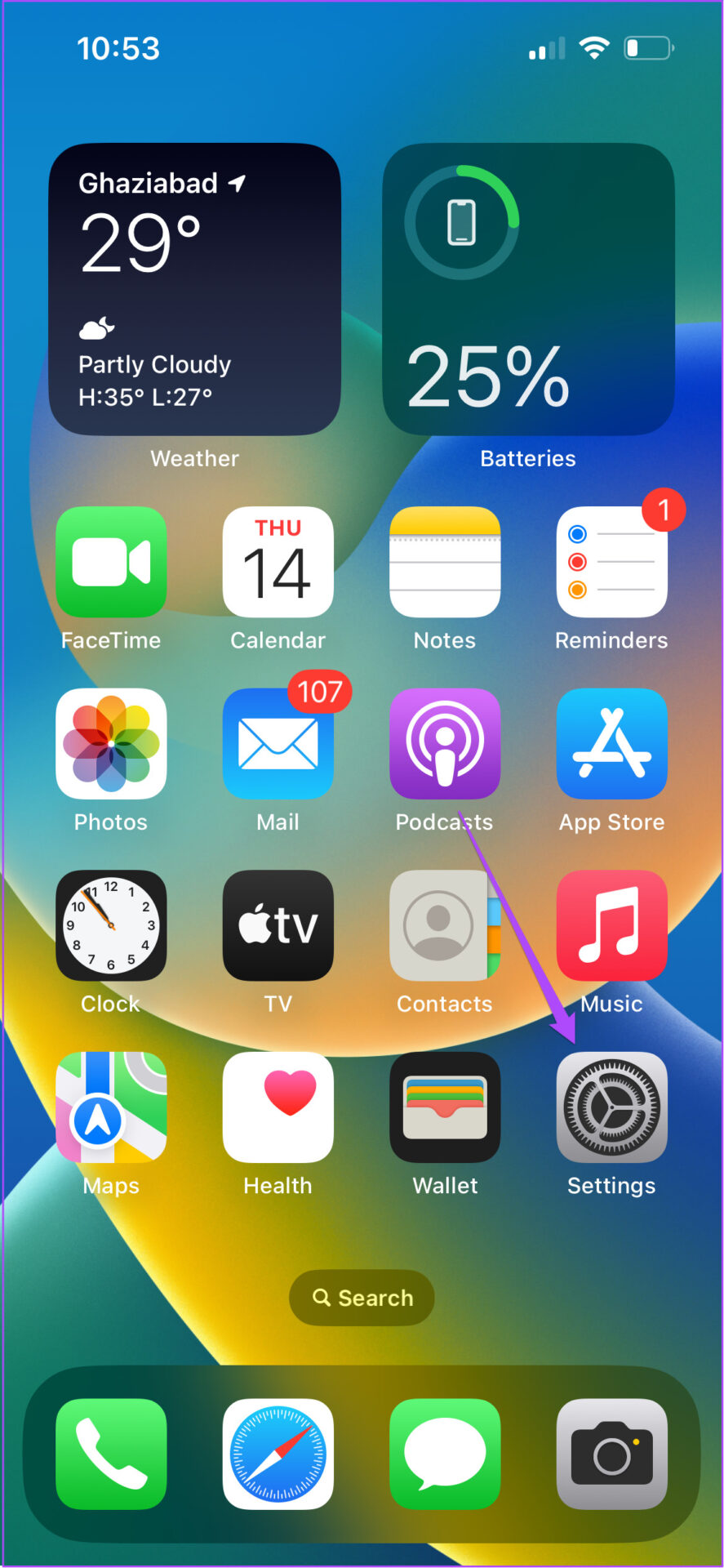
Etapa 2: Selecione’Foco’
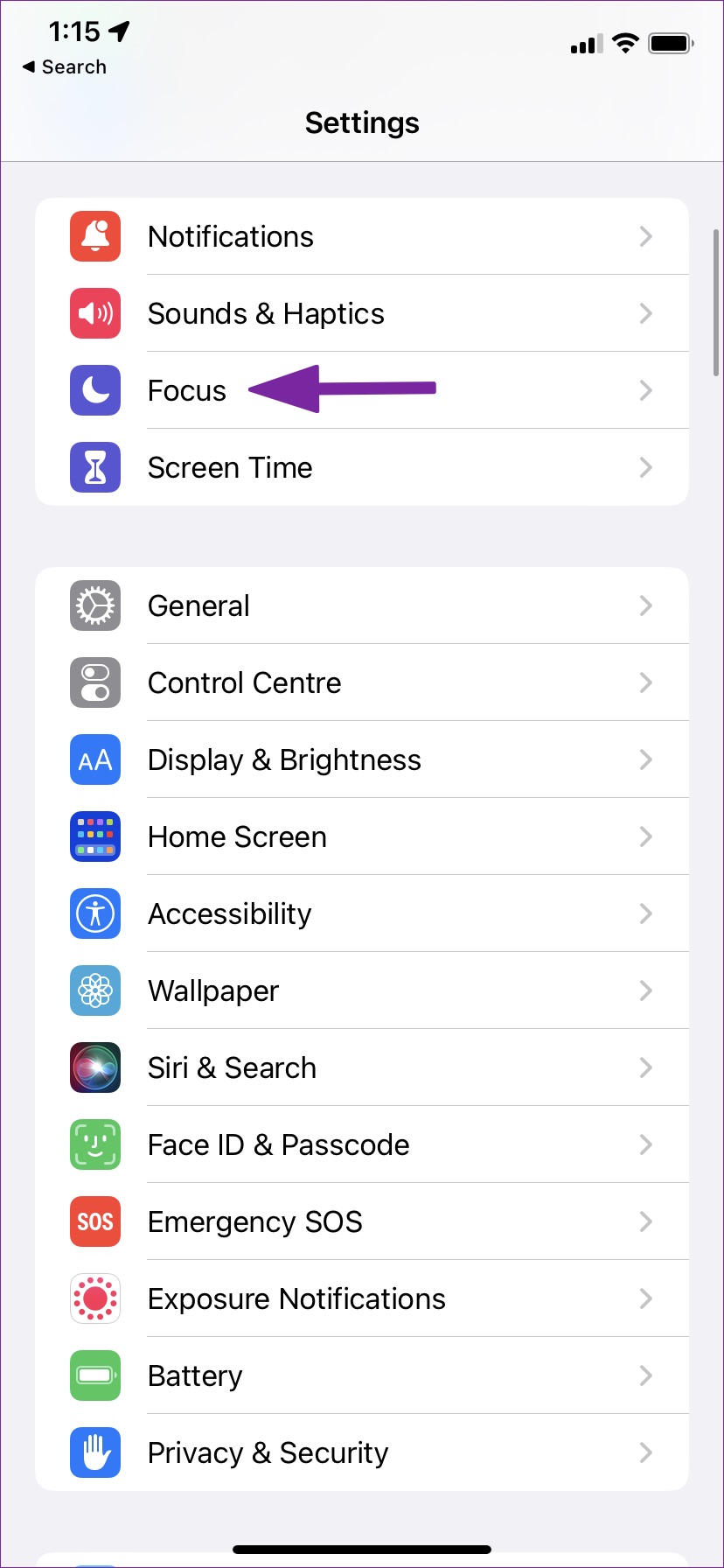
Etapa 3: selecione um perfil do Focus que você usa regularmente.
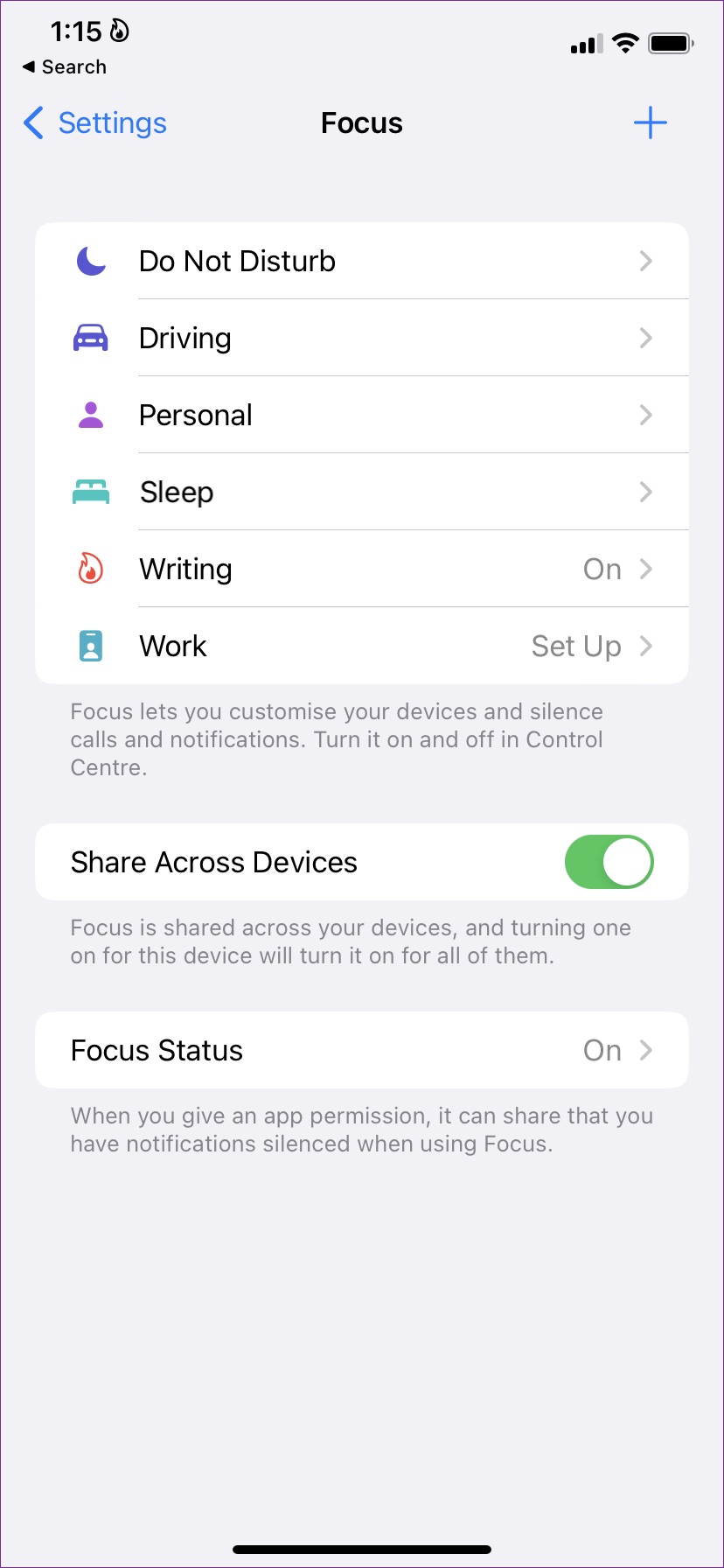
Etapa 4: abra o menu Aplicativos.
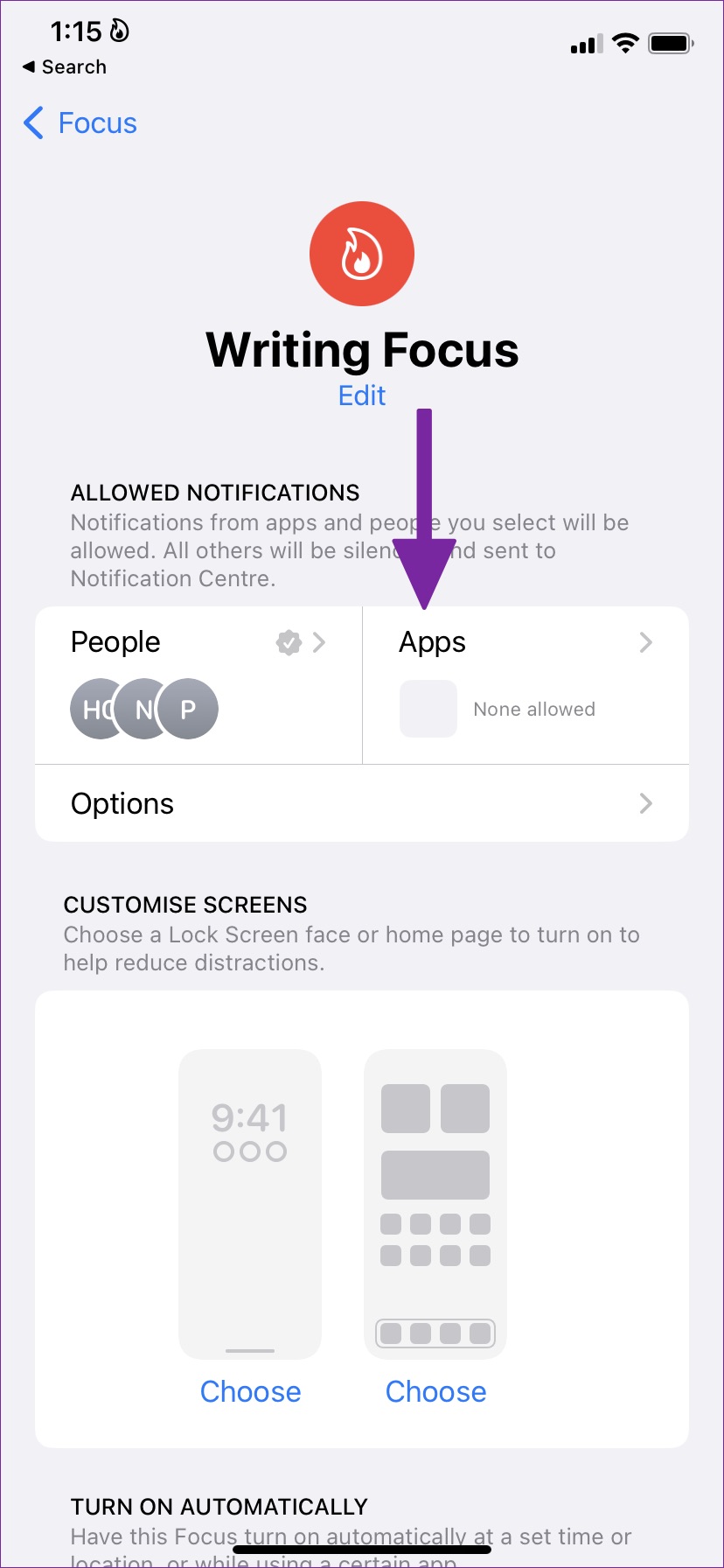
Etapa 5: toque em”Adicionar”e selecione os aplicativos dos quais deseja receber notificações.
Depois disso, o iPhone enviará notificações de aplicativos selecionados, especialmente quando você ativar o Focus específico.
2. Ativar atualização de aplicativo em segundo plano
Se você desativou a”Atualização de aplicativo em segundo plano”para um aplicativo específico, ele não poderá funcionar em segundo plano e enviar notificações em tempo real. Você precisará ativar a alternância do aplicativo no menu Configurações.
Etapa 1: abra Configurações no iPhone.
Etapa 2: role até um aplicativo que está causando problemas com notificações.
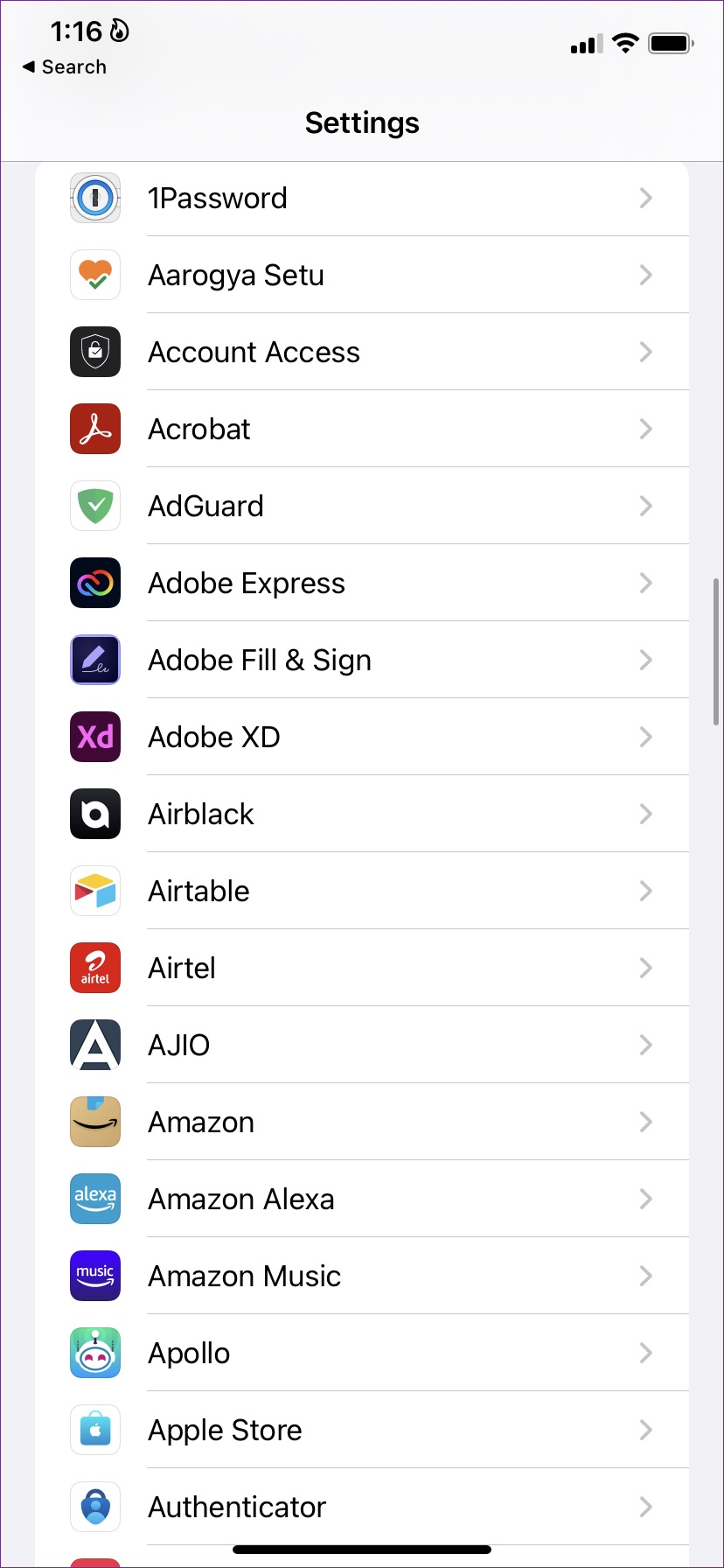
Etapa 3: ative a opção”Atualização do aplicativo em segundo plano”no menu a seguir.
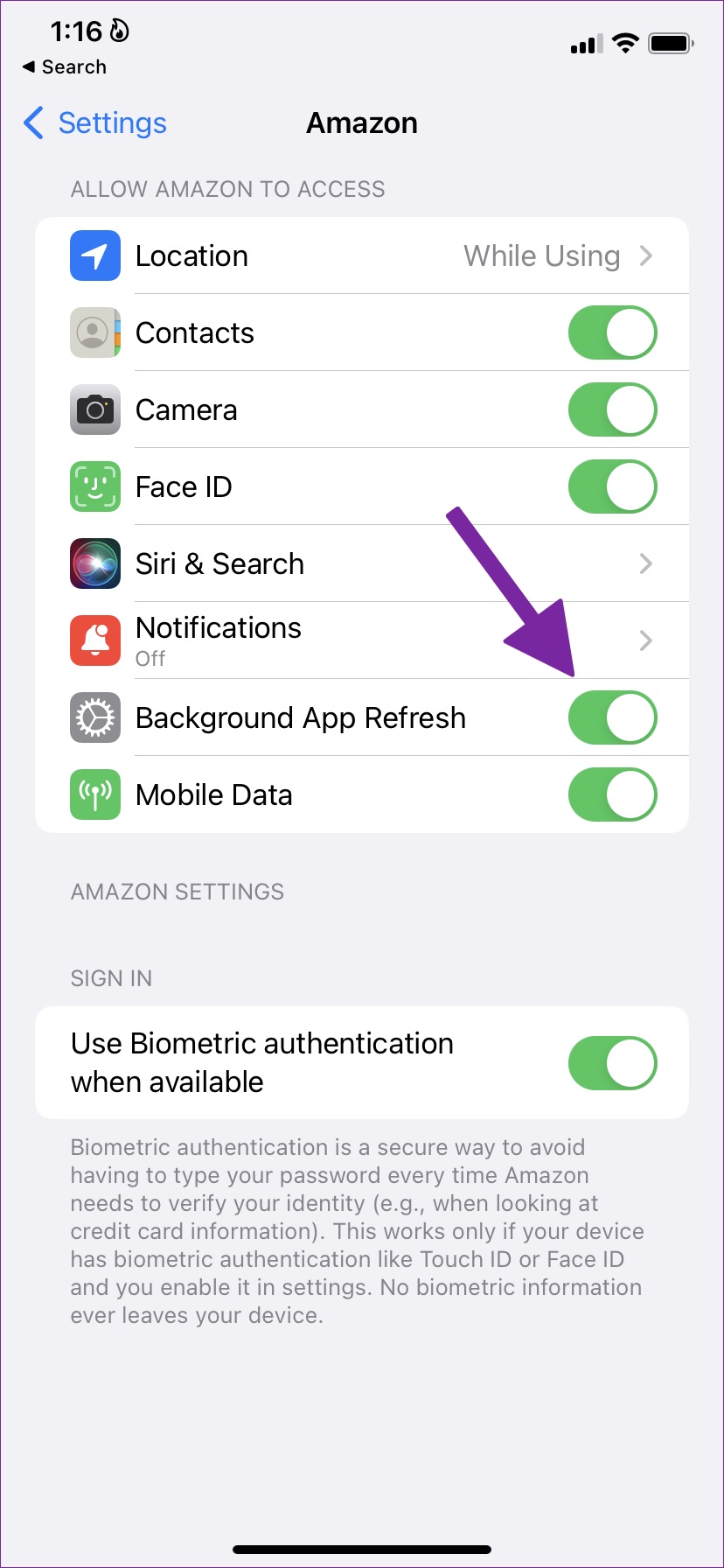
É uma boa ideia ativar’Dados móveis’no mesmo menu, caso o Wi-Fi não funcione.
3. Redefinir configurações de rede
Remover todas as opções de rede salvas no seu iPhone é um pouco complicado. Afinal, você precisará adicioná-los novamente. Isso ocorre porque redefinir as configurações de rede no seu iPhone remove todas as preferências de Wi-Fi e Bluetooth do seu iPhone. No entanto, a configuração não demora muito.
Etapa 1: abra o aplicativo Configurações no seu iPhone e vá para o menu Geral.
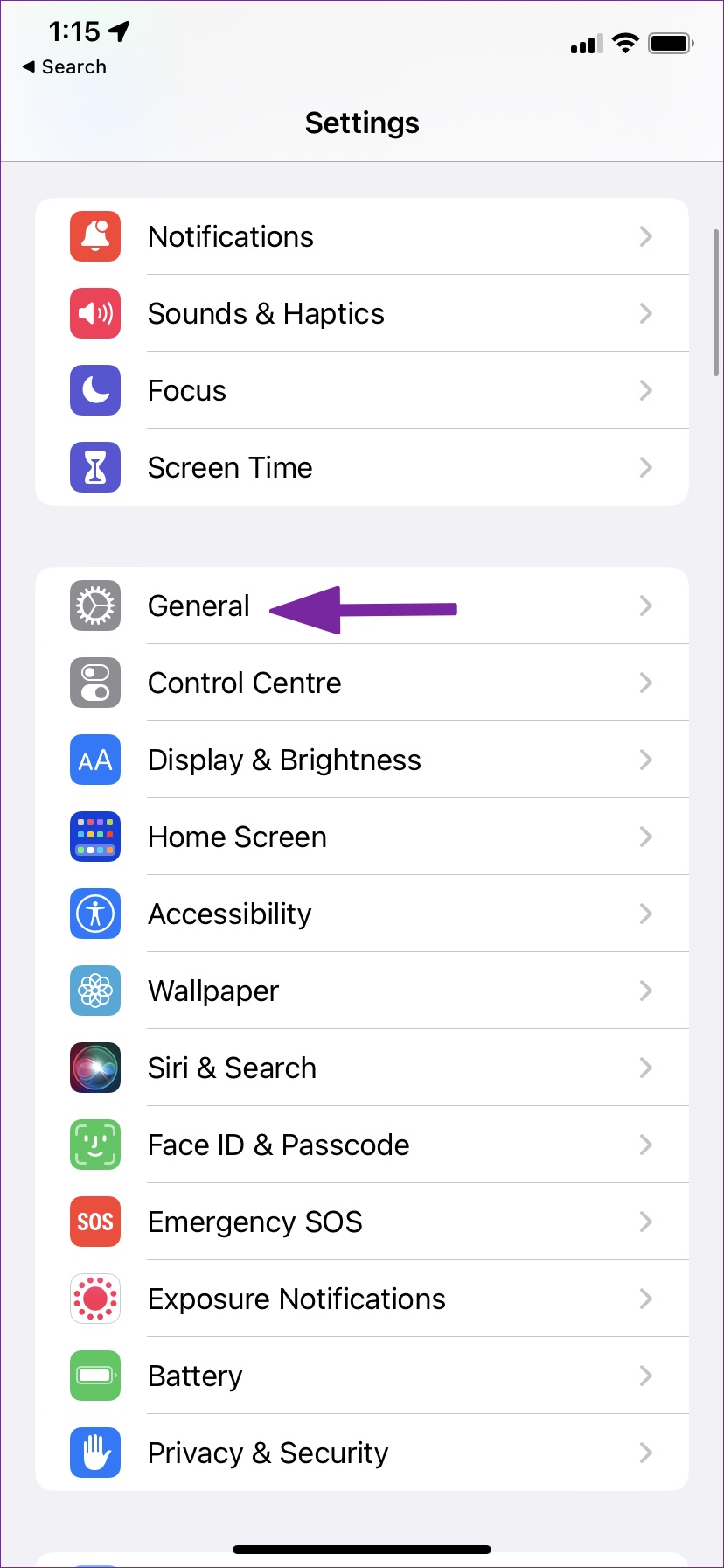
Etapa 2: Selecione”Transferir ou redefinir iPhone”.
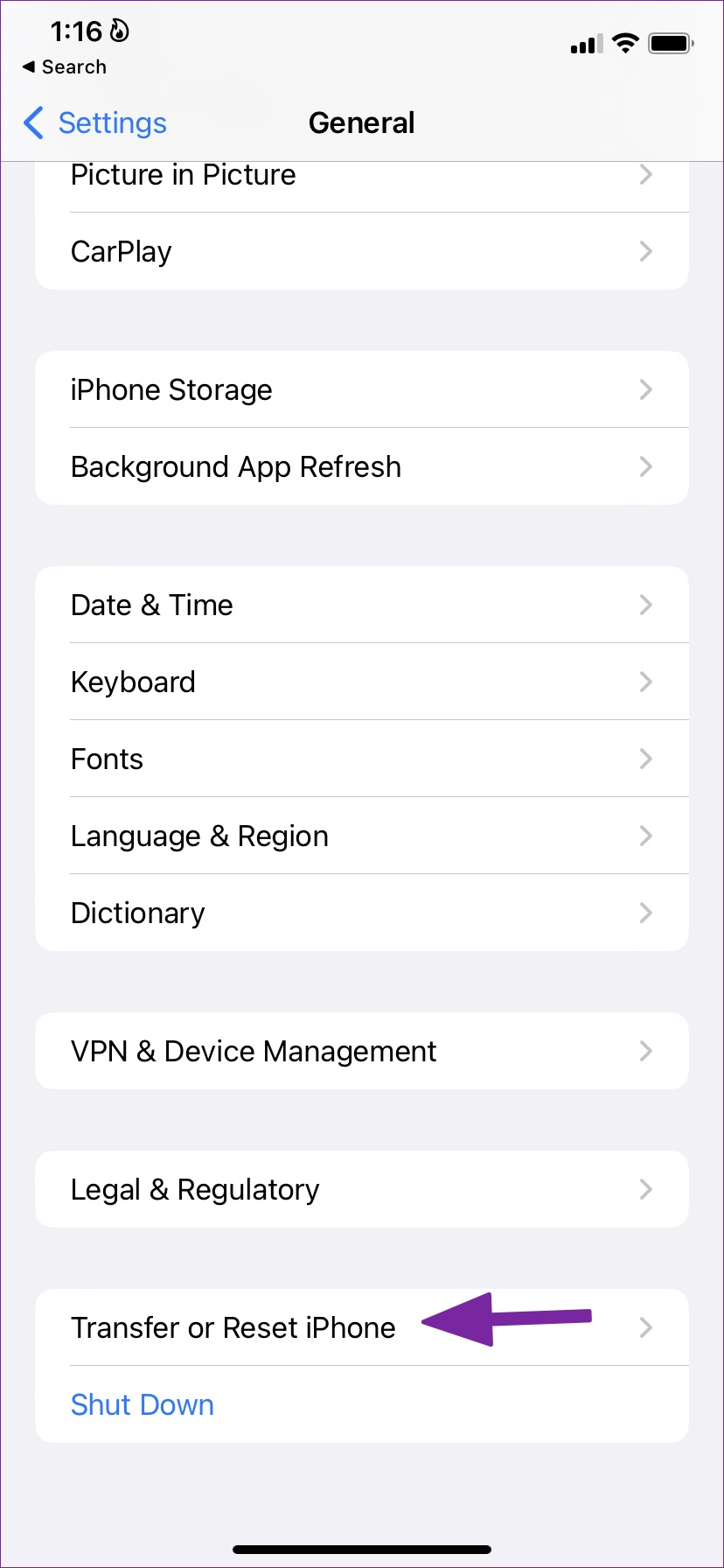
Etapa 3: toque em Redefinir e selecione Redefinir configurações de rede.
Seu iPhone pode solicitar que você insira o PIN ou a senha, se você tiver definido um.
4. Desativar o modo de baixo consumo
O modo de baixo consumo desativa as atividades em segundo plano para conservar a bateria e garantir que seu iPhone funcione por mais tempo. No entanto, também impede qualquer envio agressivo de notificações dos aplicativos. É por isso que você pode notar um atraso nas notificações. Siga as etapas abaixo para desativar o Modo de baixo consumo de energia no iPhone.
Etapa 1: inicie as Configurações e abra’Bateria’
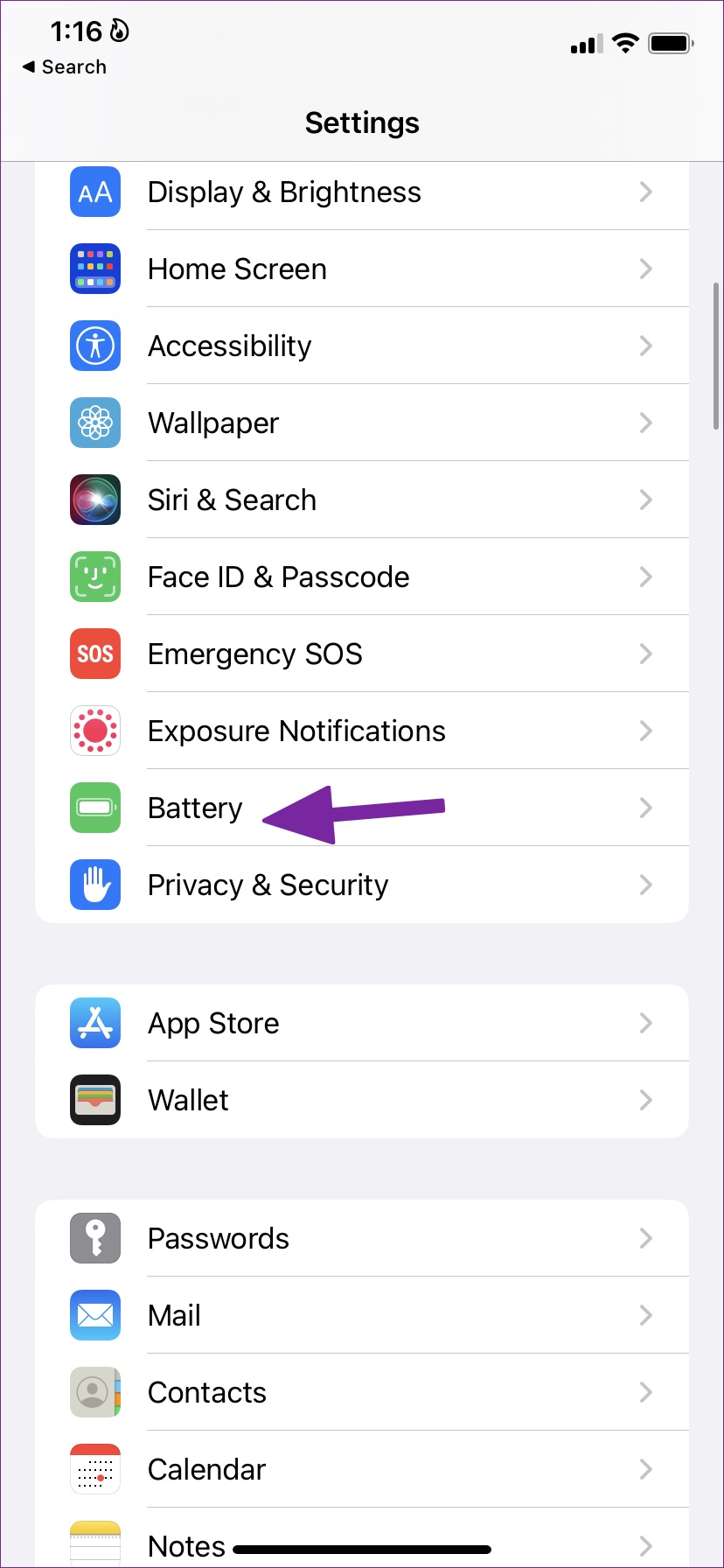
Etapa 2: desative o’Alternar modo de baixo consumo de energia.
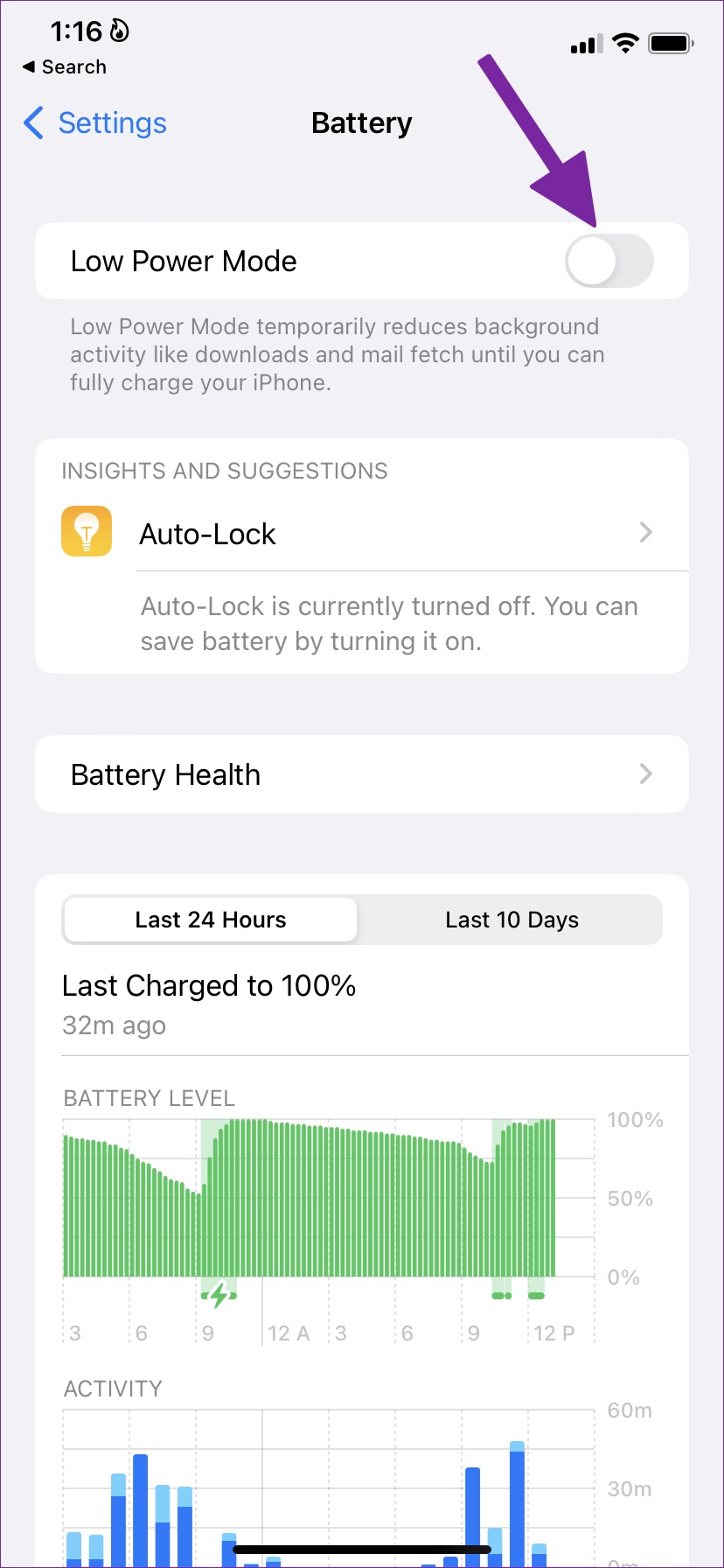
Se você ainda tiver problemas com notificações atrasadas, reinicie o iPhone.
5. Remover o aplicativo do resumo agendado
O resumo agendado é uma nova adição do iOS 15 que atrasa as notificações para um horário conveniente. Se você adicionou um aplicativo a um resumo programado, o iOS enviará um alerta apenas em um horário definido.
Etapa 1: abra o aplicativo Configurações no iPhone e role para baixo para selecionar Notificações.
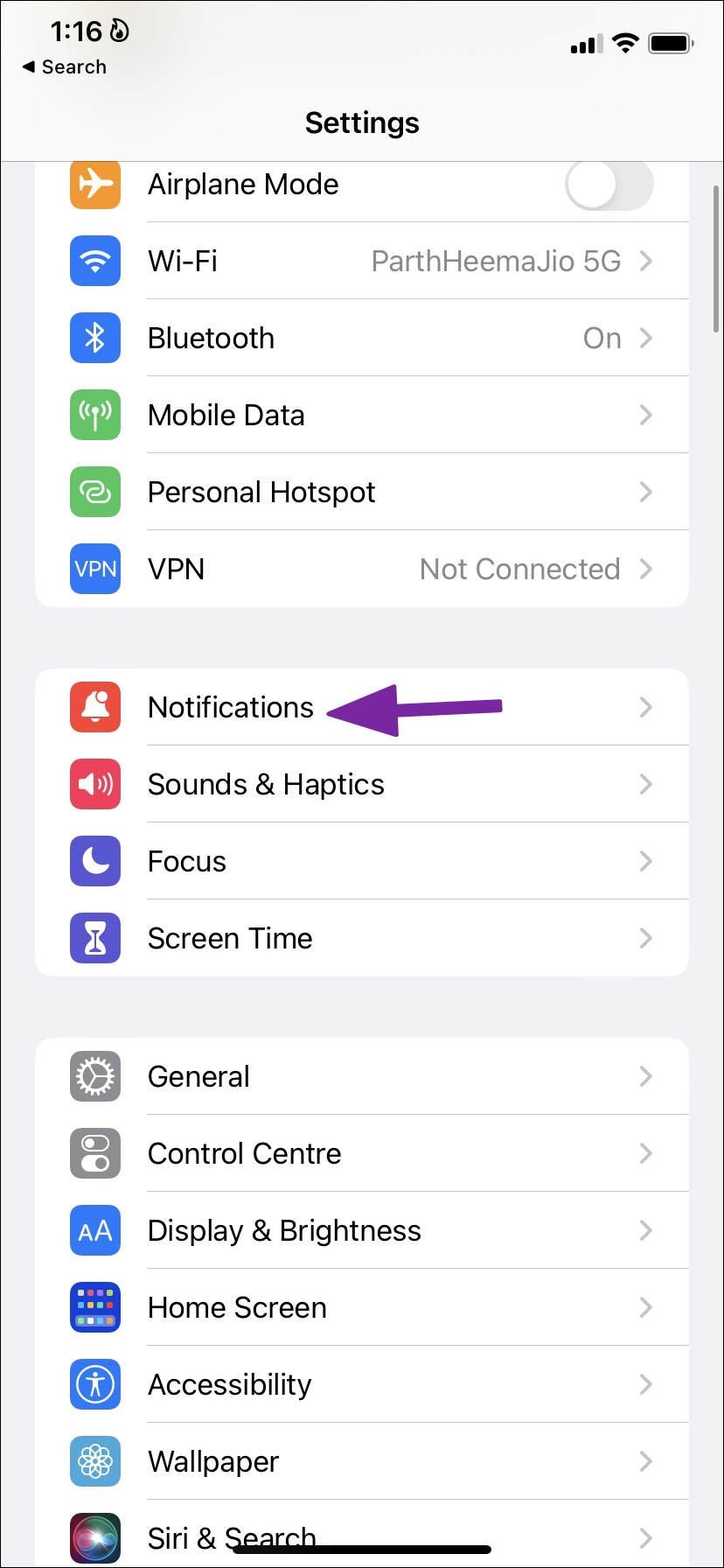
Etapa 2: toque em”Resumo programado”.
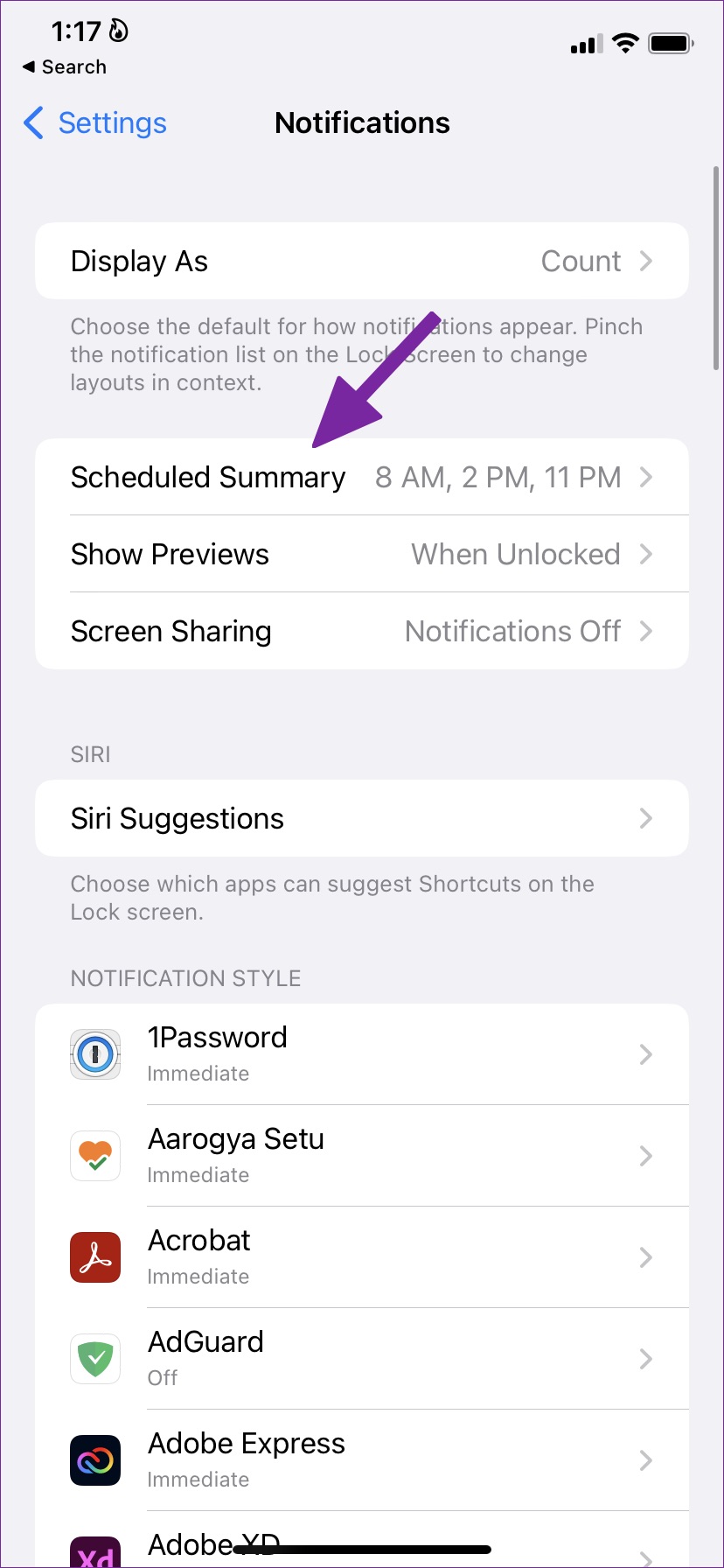
Etapa 3: desative aplicativos importantes no menu a seguir.
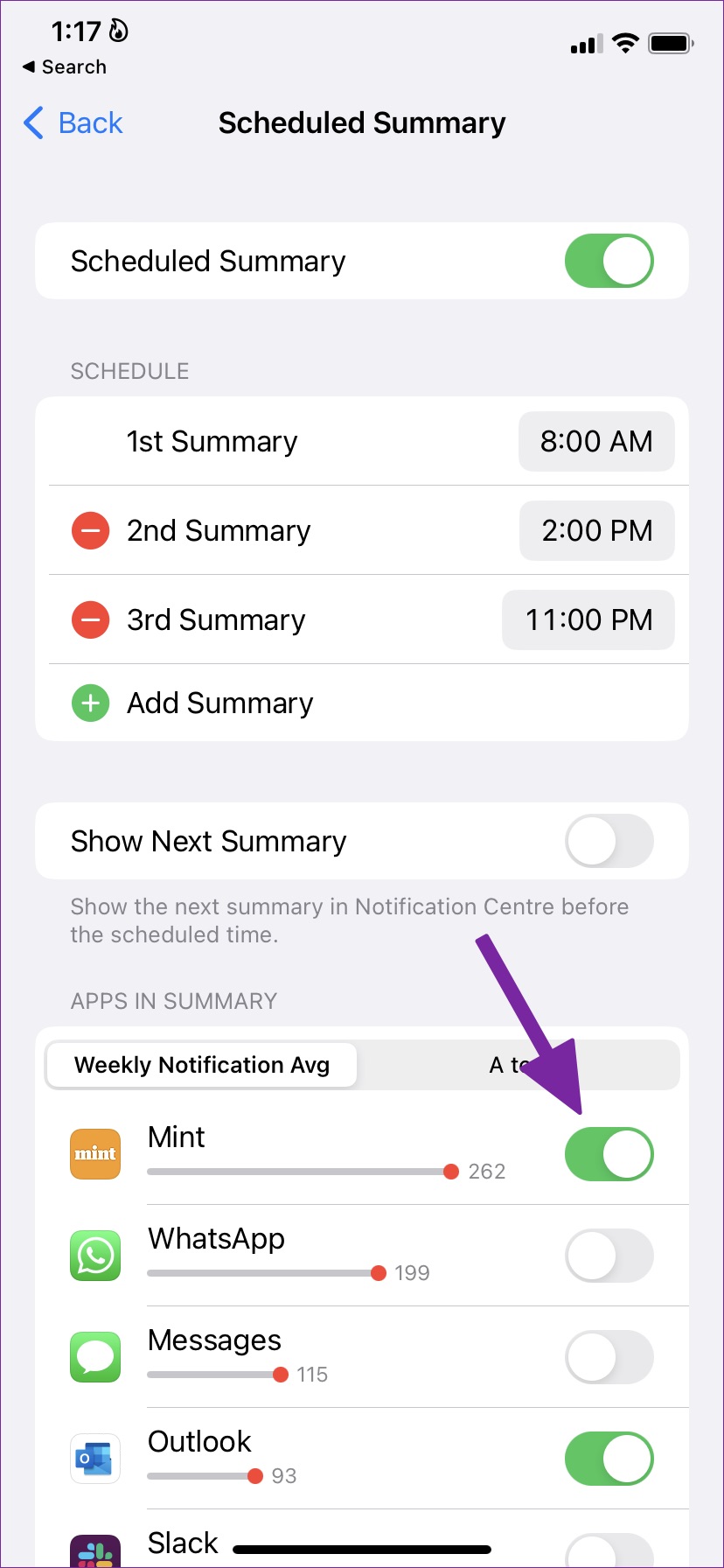
6. Verifique as configurações de notificação do aplicativo
Você também pode personalizar a experiência de notificação do aplicativo. Se você silenciar ou desativar as notificações de um aplicativo, não receberá nenhum alerta. Vamos usar o WhatsApp como exemplo.
Etapa 1: abra o WhatsApp no iPhone.
Etapa 2: toque em Configurações engrenagem no canto inferior direito.
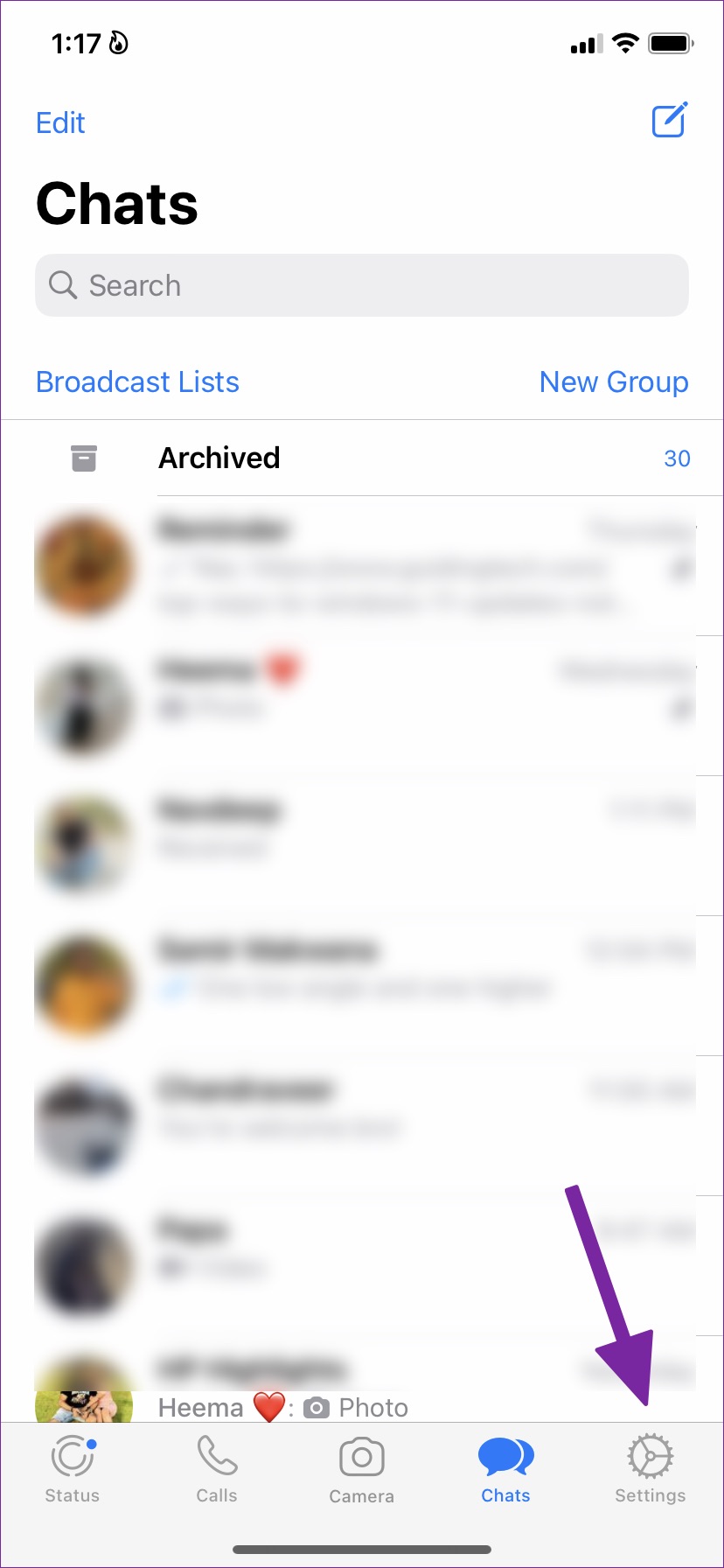
Etapa 3: selecione”Notificações”.
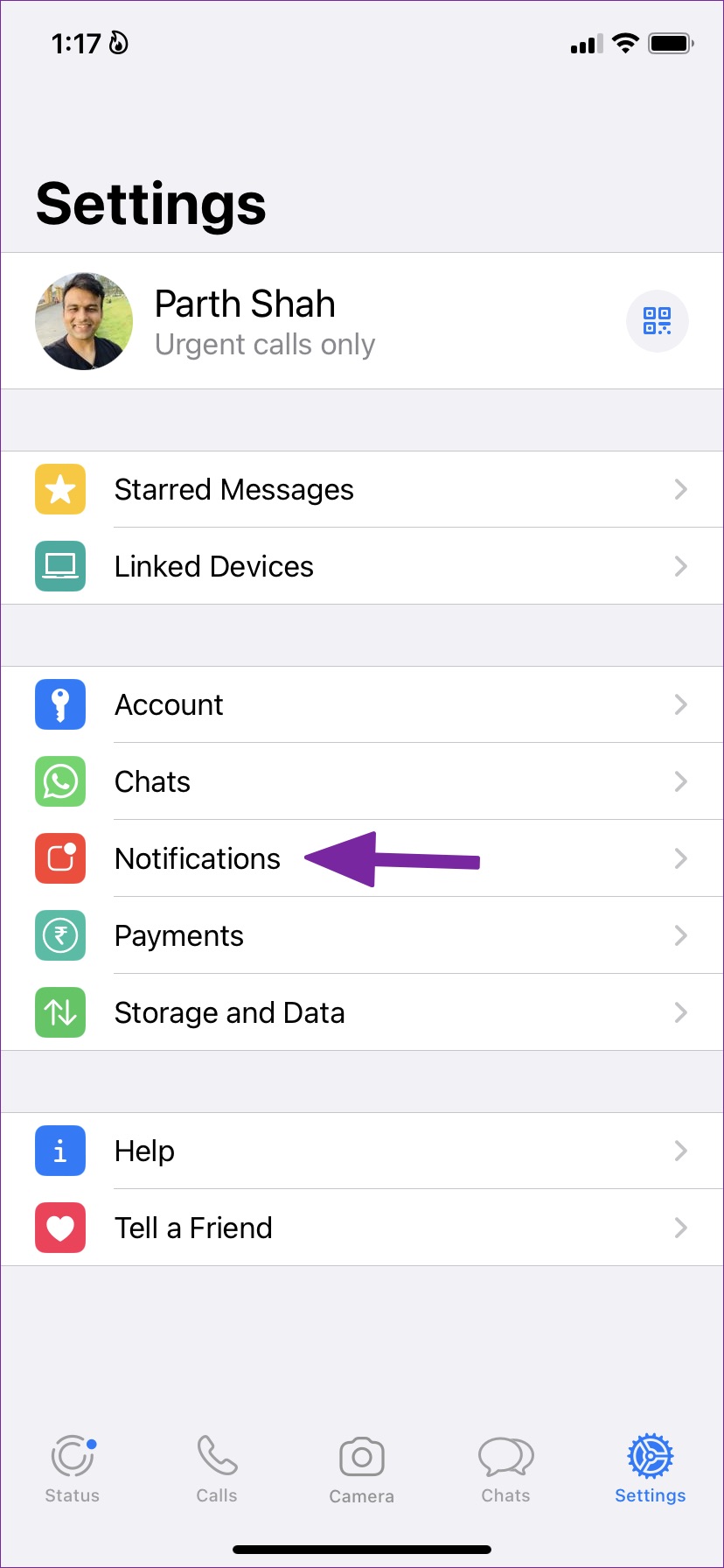
Etapa 4: ative notificações para conversas e grupos.
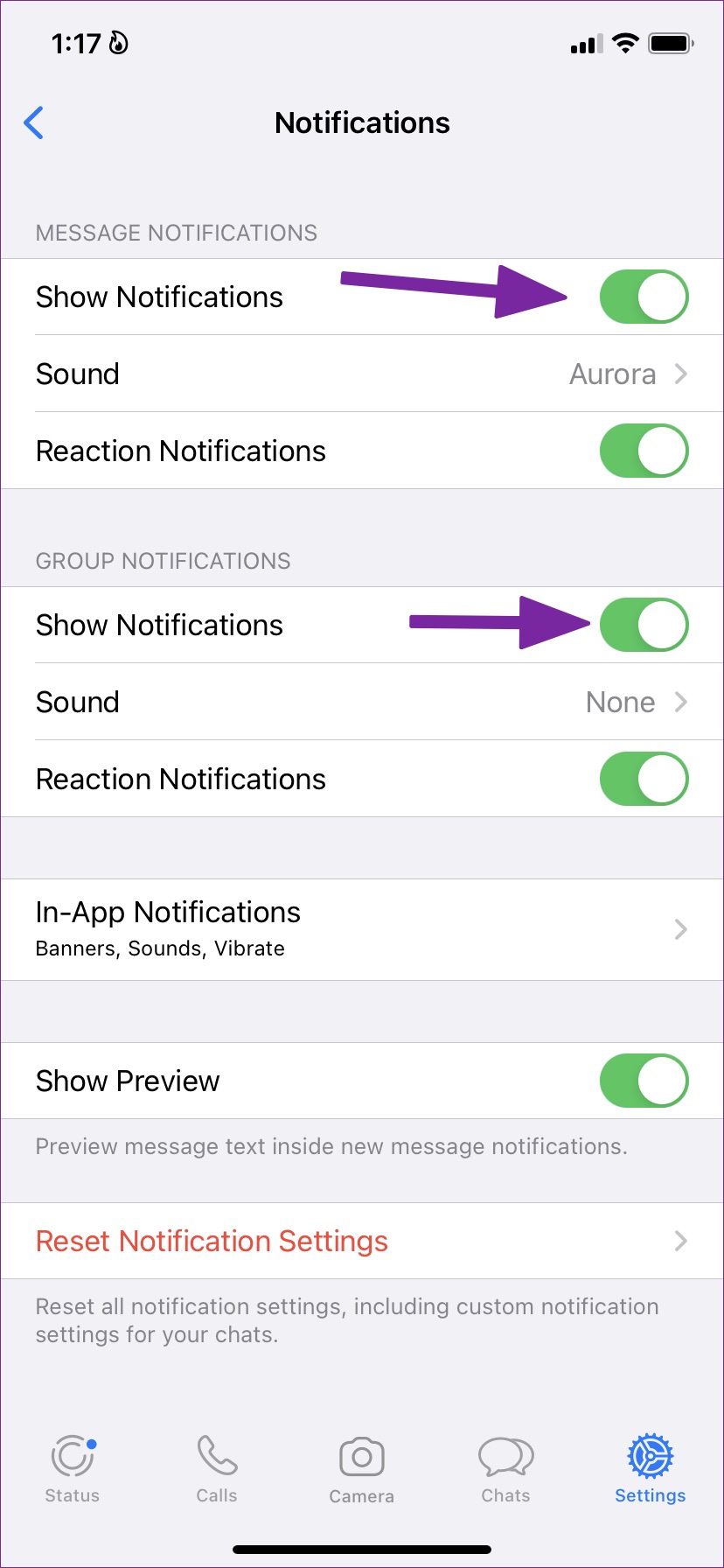
Você deve fazer as mesmas alterações de outros aplicativos afetados para corrigir notificações atrasadas.
7. Mantenha o aplicativo aberto no menu de aplicativos recentes
O sistema pode matar o aplicativo em segundo plano se você tiver um iPhone antigo com 1 GB a 2 GB de RAM. Você deve manter o aplicativo aberto no menu’Aplicativos recentes’. Quando um aplicativo é aberto em multitarefa, o iOS o priorizará em relação a outros aplicativos, e você não enfrentará nenhum atraso para receber notificações.
8. Atualize o iOS
Uma compilação com bugs do iOS pode arruinar a experiência de notificação para você. A Apple é rápida em resolver esses problemas com uma nova atualização. Você deve atualizar seu iPhone para a versão mais recente para corrigir o problema de notificações atrasadas.
Etapa 1: abra o aplicativo Configurações no seu iPhone e role para baixo para tocar em Geral (consulte o etapas acima).
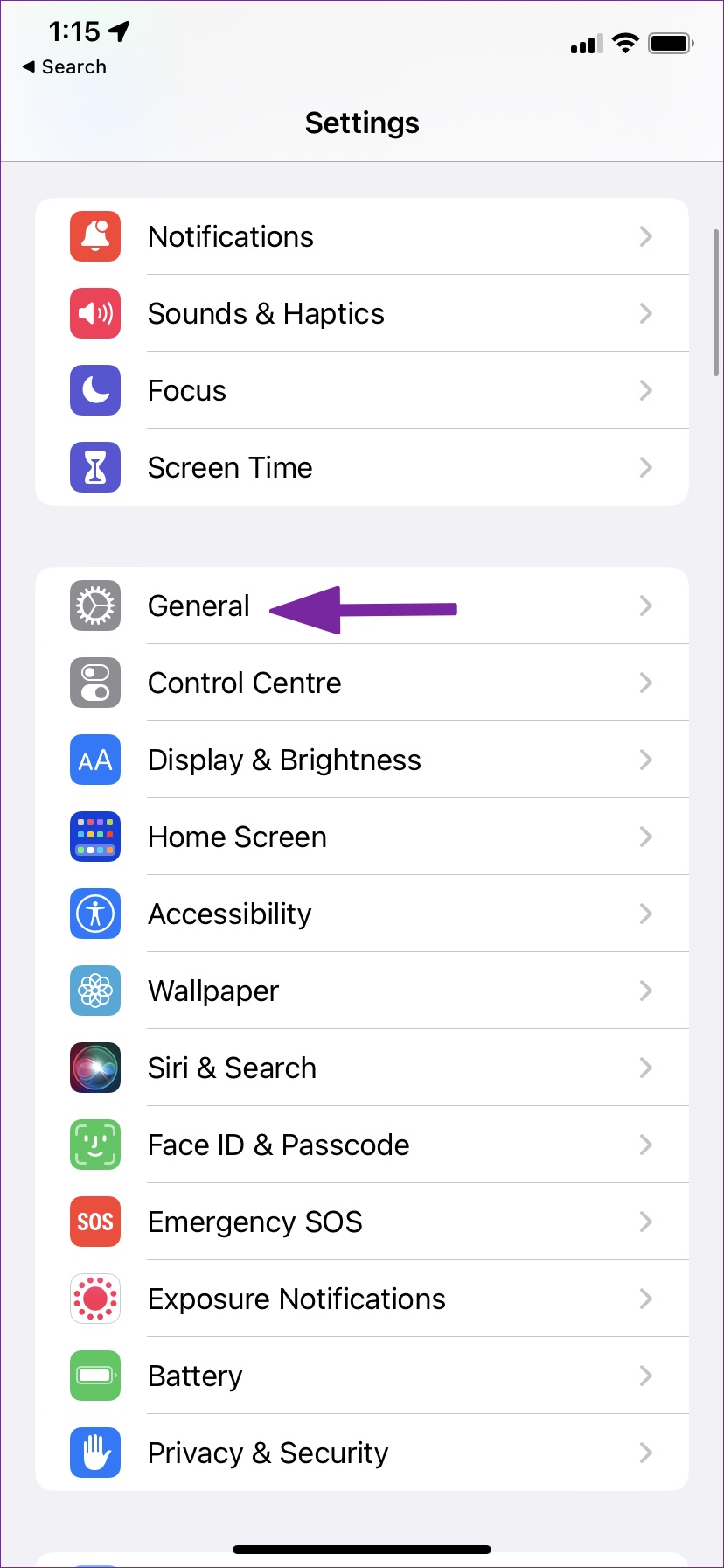
Etapa 2: selecione’Atualização de software’
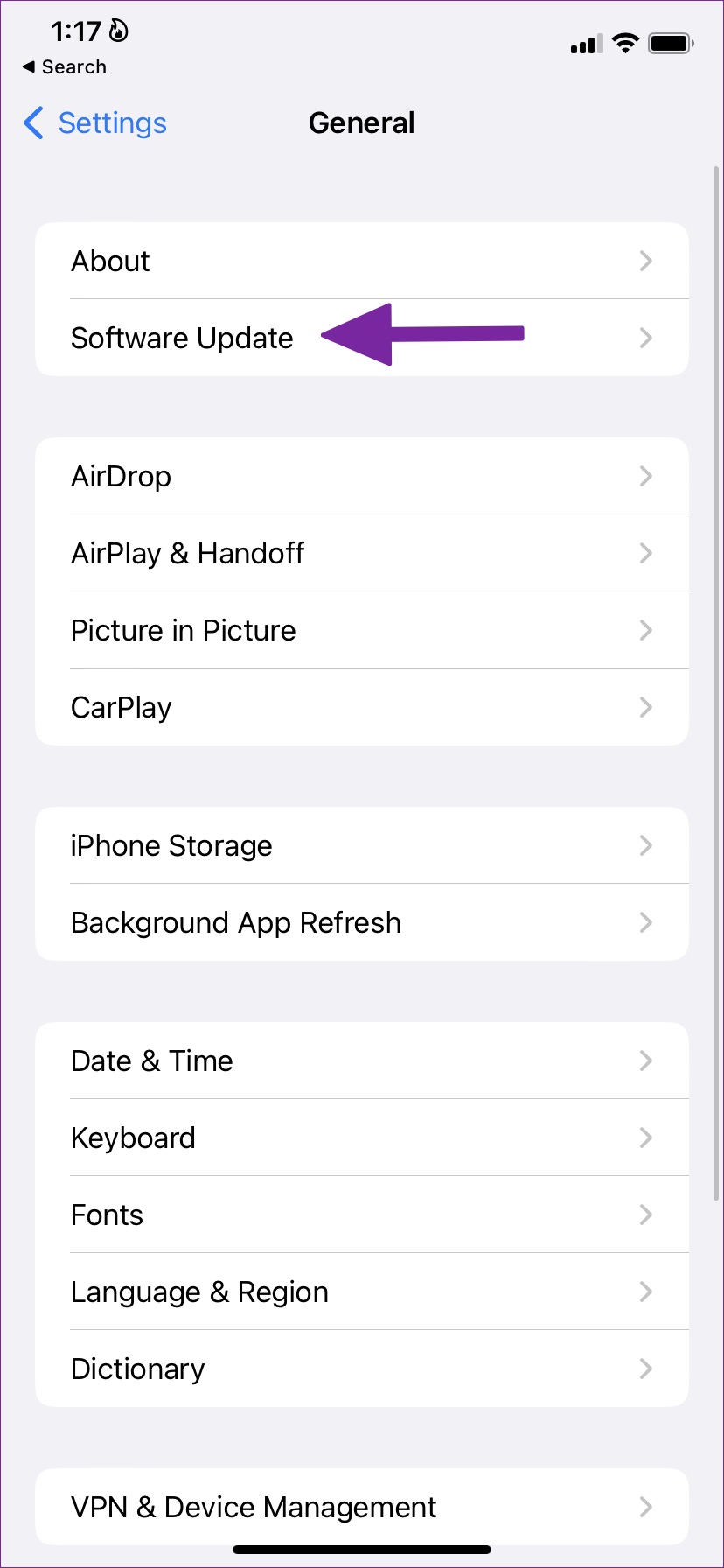
Etapa 3: Baixe e instale qualquer atualização pendente do iOS no seu iPhone.
Obtenha em tempo real Notificações no iPhone
Notificações atrasadas no iPhone podem causar confusão e erros. Antes de redefinir seu iPhone do zero, use os truques acima e comece a receber notificações na hora. Enquanto isso, conte-nos o truque que funcionou para você.


